Vad är en PPS fil? Hur konverterar man PPS till PDF i Windows 11/10?
I den här artikeln kommer vi att diskutera vad som är en PPS-fil(what is a PPS file) och hur du kan konvertera en PPS-fil till ett PDF(convert a PPS file to a PDF ) -dokumentformat på din Windows 11/10. PPS är en presentationsfil som är inbyggd i Microsoft PowerPoint . Låt oss diskutera detta filformat i detalj!
Vad är en PPS fil?
PPS som står för PowerPoint Slide Show är ett filformat som sparar PowerPoint - presentationer i ett bildspelsformat. Det är huvudsakligen ett filformat som ursprungligen användes i Microsoft PowerPoint 97-2003- versionen. Den nyare versionen av PPS är PPSX som används i den senaste Microsoft PowerPoint- versionen. Både PPS- och PPSX- filer används för att direkt öppna presentationen i bildspelsläge. PPS- filer är särskilt användbara för föreläsare, lärare och talare eftersom det direkt öppnar presentationen i bildspelsläge.
Nu, om du har en PPS -fil och du vill konvertera den till ett PDF - dokument, hur gör man det? Här kommer vi att visa dig olika sätt att konvertera PPS till PDF på din Windows 11/10 PC.
Hur konverterar man PPS till PDF i Windows 11/10 ?
Här är metoderna för att konvertera PPS till PDF i Windows 11/10 :
- Konvertera PPS(Convert PPS) till PDF med Microsoft Powerpoint .
- Använd LibreOffice -programvaran för att konvertera PPS till PDF .
- Använd en gratis onlinetjänst för att konvertera PPS till PDF .
Låt oss nu utveckla dessa metoder!
1] Konvertera PPS(Convert PPS) till PDF med Microsoft Powerpoint
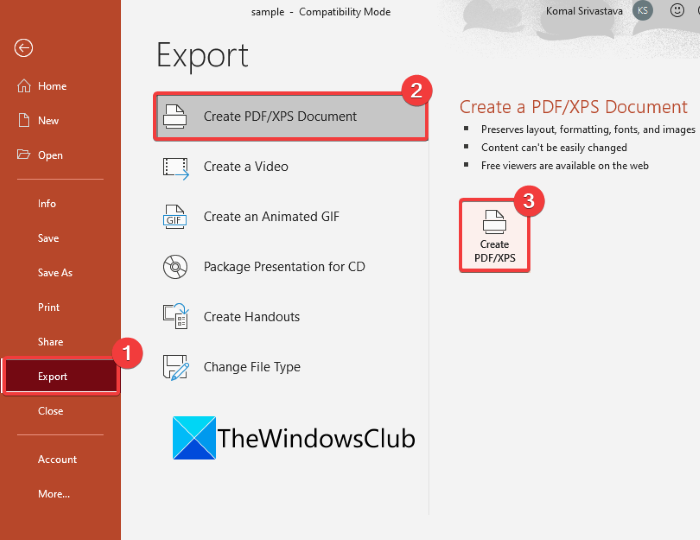
Du kan konvertera en PPS -fil till ett PDF - dokument med hjälp av Microsoft Powerpoint- appen. Som vi nämnde tidigare är PPS ett av de ursprungliga filformaten för Powerpoint . Du kan skapa, redigera och konvertera PPS- filer i PowerPoint . Här är de viktigaste stegen för att göra det:
- Starta Microsoft PowerPoint.
- Importera en PPS-fil.
- Aktivera redigeringsläget.
- Redigera PPS-filen om det behövs.
- Gå till Arkiv > Exportera.
- Klicka(Click) på alternativet Create PDF/XPS Document .
- Ställ in spara som format till PDF.
- Ange plats för utdatamapp(Provide) och filnamn och tryck på knappen Spara .(Save)
Starta helt enkelt(Simply) Microsoft PowerPoint-(Microsoft PowerPoint) appen. File > Open för att bläddra och importera en PPS -fil. Du kommer att se alternativet Aktivera redigering högst upp; tryck bara på det här alternativet för att öppna PPS -filen i redigeringsläge.
Nu, om du vill, kan du redigera innehållet i PPS -filen med hjälp av tillgängliga presentationsverktyg. Du kan lägga till fler bilder, ta bort befintligt innehåll, ändra formateringen, lägga till mediefiler och göra mycket mer. Hoppa över det här steget om du inte vill redigera PPS -källfilen.
Gå sedan till Arkiv(File) -menyn och klicka på alternativet Exportera . (Export)Du kommer att se alternativet Create PDF/XPS Document ; tryck på den och klicka sedan på knappen Create PDF/XPS . Dialogrutan Publicera som PDF eller XPS(Publish as PDF or XPS) öppnas. Se här till att spara som typ är inställd på PDF . Välj sedan filplats och ange PDF - filnamn och tryck slutligen på Spara(Save) -knappen för att konvertera PPS till PDF.
På samma sätt kan du konvertera PPS till andra filformat som PPT , PPTX , ODP , Animated GIF , etc.
Läs(Read) : Hur man öppnar DMG-filer i Windows(How to open DMG files in Windows) .
2] Använd (Use)LibreOffice -programvaran för att konvertera PPS till PDF
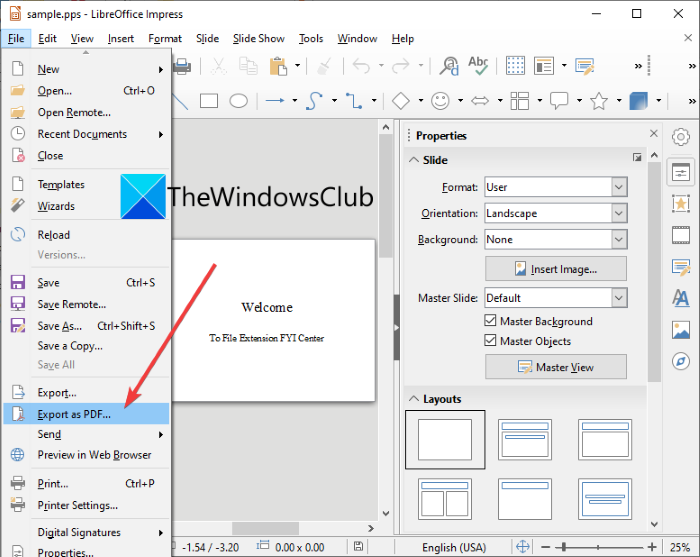
Du kan också använda programvara från tredje part som gör att du kan konvertera PPS till PDF . Här kommer vi att använda LibreOffice för att konvertera PPS till PDF .
LibreOffice är en gratis kontorssvit med öppen källkod för Windows 11/10 och andra operativsystem. Den tillhandahåller en LibreOffice Impress- app som i princip används för att designa presentationer. Med den kan du också konvertera PPS till PDF . Låt oss kolla hur!
Hur man konverterar PPS till PDF i LibreOffice på Windows 11/10
Här är de grundläggande stegen för att konvertera PPS till PDF i LibreOffice -programvaran:
- Ladda ner och installera LibreOffice.
- Starta LibreOffice Impress-appen.
- Importera en PPS-fil.
- Avsluta bildspelsläget och öppna filen i redigeringsläge.
- Gå till Arkiv > Exportera som PDF-alternativ.
- Anpassa(Customize) utdatainställningar och klicka på alternativet Spara(Save) för att starta konverteringen.
Först, ladda ner och installera LibreOffice på din Windows 11/10 PC. Starta sedan dess presentationsapplikation som heter LibreOffice Impress .
Bläddra nu och importera en PPS -fil med alternativet File > Open . PPS -(PPS) filen kör presentationsbildspelet direkt. Du måste lämna bildspelsläget. För det, högerklicka på bildspelet och klicka sedan på alternativet Redigera presentation(Edit Presentation) från snabbmenyn.
PPS -(PPS) presentationen öppnas i redigeringsläge. Du måste nu konvertera PPS till PDF . Öppna bara menyn (Just)Arkiv(File) och klicka på alternativet Exportera som PDF( Export as PDF) .
Ett dialogfönster för PDF-alternativ(PDF Options) öppnas där du kan konfigurera utdataalternativ, inklusive bildkomprimeringsalternativ, signera med vattenstämpel, första vy, digital signatur, säkerhetsalternativ (ställ in PDF -lösenord och behörigheter) och mer. När du är klar med att ställa in dessa alternativ, tryck på alternativet Exportera . (Export)Ange slutligen utdatafilens namn och plats och klicka på knappen Spara(Save) för att konvertera PPS till PDF .
3] Använd(Use) en onlinetjänst för att konvertera PPS till PDF
Om du föredrar att använda en webbtjänst för att utföra en uppgift kan du konvertera PPS till PDF med ett onlineverktyg. För att ytterligare hjälpa dig, här är några av de bättre webbplatserna som låter dig utföra PPS till PDF- konvertering:
- AnyConv
- online2pdf.com
- online-convert.com
- ilovepdf.com
1] AnyConv
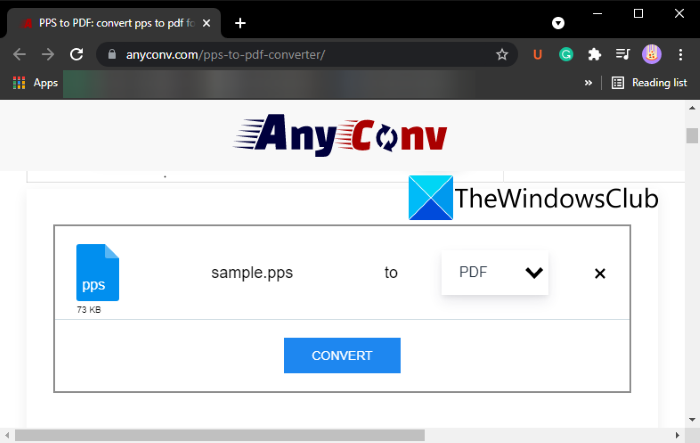
AnyConv är en gratis filkonverterare online med vilken du kan konvertera PPS till PDF . Bläddra helt enkelt(Simply) och importera en PPS -fil från din dator med alternativet Välj fil . (Choose File)Se sedan till att utdataformatet är inställt på PDF och klicka på alternativet Konvertera(Convert) för att starta konverteringen. När konverteringen är klar låter den dig ladda ner den resulterande PDF -filen till din PC eller någon annan enhet.
Med den här webbtjänsten kan du även konvertera andra typer av filer inklusive bilder, videor, ljud, e-böcker och mer.
2] online2pdf.com
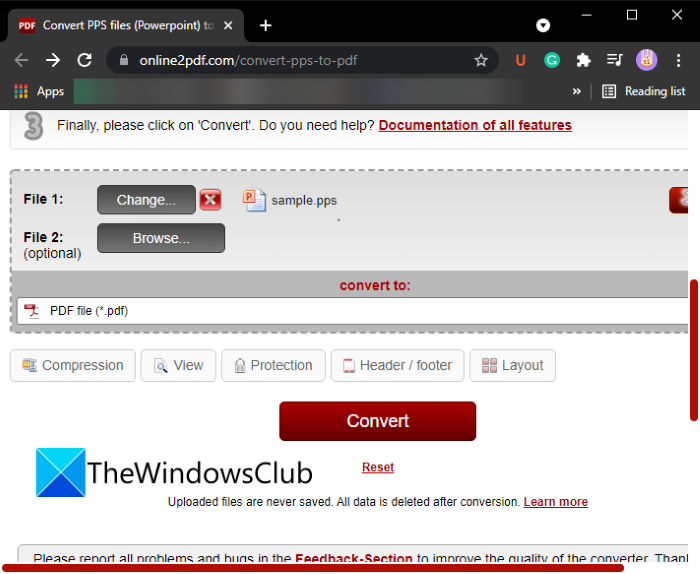
online2pdf.com är en gratis onlinetjänst för att konvertera filer inklusive PPS till PDF- dokument. Med den kan du konvertera mer än en PPS -fil till PDF - dokument samtidigt.
Öppna den här webbplatsen(this website) i en webbläsare och klicka sedan på knappen Välj(Select) filer för att bläddra och importera en eller flera PPS-filer från din PC.
Efter det, gå till avsnittet Inställningar(Preferences) och konfigurera PDF -utdataalternativ som komprimering, visningsalternativ, säkerhetsalternativ, layout(compression, view options, security options, layout,) och alternativ för sidhuvud och sidfot(header and footer) . Ställ in dessa alternativ enligt dina krav och tryck sedan på knappen Konvertera . (Convert)Det kommer att bearbeta de uppladdade PPS- filerna och konvertera dem alla till PDF inom en viss tid. Utdata -PDF(PDFs) -filerna kommer att laddas ner direkt.
Du kan också använda detta onlineverktyg för att konvertera bilder, Word , Excel och andra PowerPoint- presentationer till PDF- dokument. Det låter dig utföra batch-fil till PDF - konvertering.
3] online-convert.com
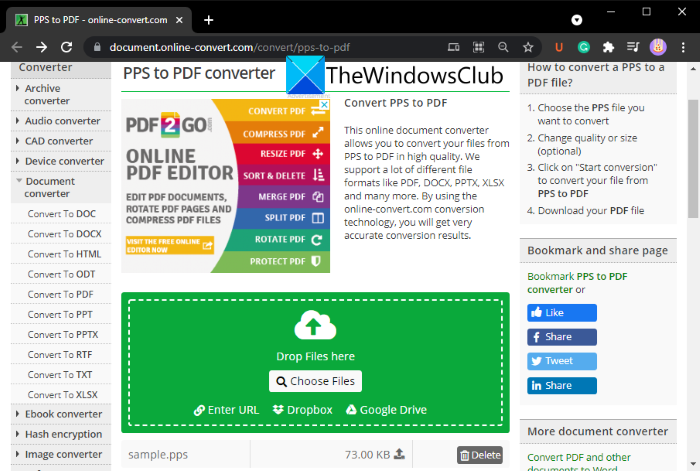
online-convert.com är en annan webbtjänst som gör att du kan konvertera PPS till PDF . Det låter dig batchkonvertera PPS - filer till PDF -format.
Du kan bläddra och importera käll - PPS- filer till den genom att klicka på knappen Välj filer . ( Choose Files )Det låter dig också importera en PPS -bildspelspresentation från URL, Dropbox och Google Drive . Efter det kan du starta PPS till PDF- konverteringsprocessen genom att trycka på knappen Starta konvertering .(Start Conversion)
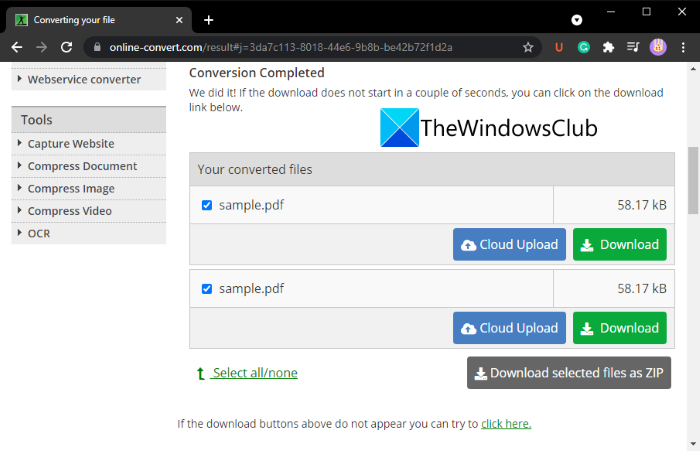
När processen är klar kommer du att kunna ladda ner PDF -filen eller ladda upp den direkt till Dropbox eller Google Drive . Du kan också ladda ner alla konverterade PDF- filer på en gång i en ZIP -mapp.
4] ilovepdf.com
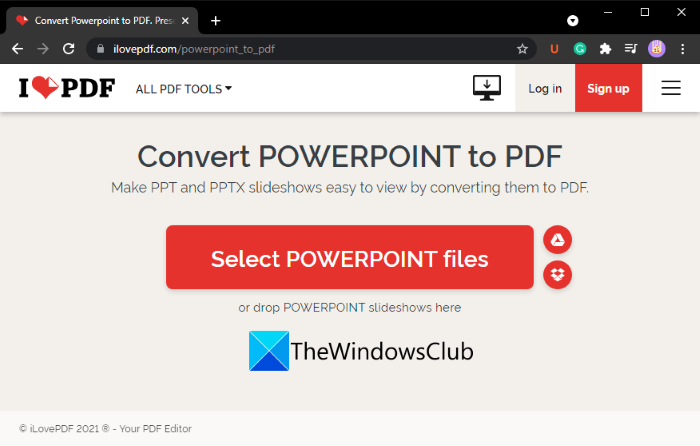
ilovepdf.com är en populär onlinetjänst som tillhandahåller en uppsättning PDF -redigeringsverktyg. Ett av dess många verktyg inkluderar konvertering av PPS och andra PowerPoint- presentationer till PDF- dokument. Du kan masskonvertera PPS - filer till PDF genom denna webbtjänst.
För att utföra konverteringen, gå till ilovepdf.coms sida Konvertera POWERPOINT till PDF(Convert POWERPOINT to PDF) och klicka på knappen Välj POWERPOINT-filer( Select POWERPOINT files) för att ladda upp käll- PPS- filer till den. Du kan också ladda upp indata PPS- filer från Dropbox och Google Drive .
Nu, på nästa sida, klicka på knappen Konvertera till PDF(Convert to PDF) för att starta konverteringen. Den resulterande filen kommer att laddas ner till din dator eller enhet. Om du vill kan du spara utdata på Google Drive eller Dropbox eller dela dess URL- länk.
Vilket program öppnar PPS filer?
PPS- filer kan öppnas och visas i Microsoft PowerPoint . Alternativt kan du använda lite gratis programvara från tredje part för att öppna PPS - filer. Några gratisprogram som låter dig öppna PPS- filer är LibreOffice , WPS Office och OpenOffice .
Hur skapar jag en PPS?
PPS- filer skapas huvudsakligen med Microsoft PowerPoint- appen. Designa helt enkelt(Simply) en vanlig presentation med ditt innehåll inklusive text, media, ikoner etc. och klicka sedan på File > Save som. När du sparar presentationen väljer du utdataformatet som PPS .
Du kan också skapa en PPS -fil med LibreOffice .
Vad är skillnaden mellan PPT och PPS ?
Både PPT och PPS är PowerPoint -filformat. Skillnaden mellan de två formaten är att PPT öppnas i redigeringsläge, medan PPS - filer öppnas direkt i bildspelsläge för att ge en presentation.
Hur sparar jag en PowerPoint som en PPS -fil?
Du kan spara en PowerPoint - presentation som en PPS -fil med alternativet File > SaveDu behöver bara klicka på alternativet Spara som(Save as) och sedan ställa in utdataformatet som PowerPoint Show (.pps eller .ppsx ).
Det är allt!
Läs nu: (Now read: )Hur man konverterar OneNote till Word eller PDF i Windows 10(How to convert OneNote to Word or PDF in Windows 10)
Related posts
Hur man konverterar DWG till PDF i Windows 11/10
Hur man kombinerar PDF-filer i Windows 11/10
Vad är Windows.edb-filen i Windows 11/10
Vad är en PLS fil? Hur skapar man en PLS-fil i Windows 11/10?
Hur man packar upp, öppnar eller extraherar TAR.GZ, TGZ eller GZ. Filer i Windows 11/10
Bästa gratis programvara för filkomprimering för Windows 11/10
Hur man visar VCF-fil i Windows 11/10 PC
Vad är en DST fil? Hur öppnar man en DST-fil i Windows 11/10?
Hur man tar bort tomma 0-byte-filer i Windows 11/10
Hur man tar äganderätt till filer och mappar i Windows 11/10
Vad är en EPS-fil? Hur man visar och redigerar EPS-fil i Windows 11/10?
Hur man flyttar filer och mappar i Windows 11/10
Redigera DWG-filer med denna gratis programvara för DWG Editor för Windows 11/10
Hur man startar flera program med en genväg i Windows 11/10
Hur man ändrar fil- och mappbehörigheter i Windows 11/10
Hur man tar bort Thumbs.db-filer i nätverksmappen i Windows 11/10
Vad är Shapefile? Hur man visar en Shapefil i Windows 11/10
Hur man fäster fil eller mapp till startmenyn i Windows 11/10
Bästa gratis programvara för Universal File Viewer för Windows 11/10
Hur man konverterar DXF till GCode i Windows 11/10
